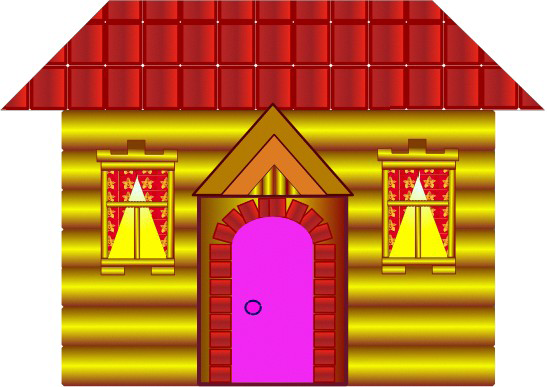
Указания:
1. Нарисовать одно бревно.
2. Для закраски одного бревна создать градиентную заливку, содержащую 2 цветовых перехода, таким образом обеспечив эффект объёма.
3. Используя вертикальную направляющую, скопировать остальные брёвна.
4. Воспользоваться сеткой для точного рисования объектов (окон, крыши и др.)
5. Сначала нарисовать одно окно, выделить и сгруппировать все его элементы (<Ctrl>+G), затем скопировать его.
6. Для закрашивания крыши создать 1 элемент (черепицу), превратить его в текстуру, потом залить этой текстурой крышу.
7. Закраска окна выполняется радиальной градиентной заливкой со смещённым центром.
Создание рисунков из кривых
Достаточно сложно сразу нарисовать правильный и точный контур, обычно требуется его редактирование. Inkscape предоставляет широкие возможности редактирования кривых.
Редактирование кривых
Важнейшими элементами кривых являются узлы и траектории.
Узлы становятся видимыми, если выбрать инструмент Редактировать узлы контура или усы узлов и щёлкнуть мышью на кривой. Именно в узле кривая меняет своё направление.
 На рисунке представлена кривая (слева) и она же в режиме редактирования узлов (справа).
На рисунке представлена кривая (слева) и она же в режиме редактирования узлов (справа).
Создавая кривую, пользователь водит курсором мыши по экрану, а Inkscape следит за изменениями формы кривой и расставляет узлы.
Траектория — линия, которая соединяет два узла. В любой момент времени можно изменить местоположение узла и форму траектории.
Прежде чем начать редактирование кривой, необходимо выбрать инструмент Редактировать узлы контура или усы узлов и  щёлкнуть мышью на кривой.
щёлкнуть мышью на кривой.
Задание 1. Изменить форму участка кривой.
● Установить курсор мыши на узле или
траектории кривой.
● Нажать кнопку мыши и, не отпуская
её, перемещать курсор по рабочему полю (на рисунке кривая до и после
редактирования).
Задание 2. Выделить узел.
● Щёлкнуть левой кнопкой мыши на узле. Выделенный узе окрасится в синий цвет.
Задание 3. Выделить группу узлов.
1 способ
● Выделить первый узел.
● Щелкнуть мышью при одновременно нажатой клавише <Shift>на втором, третьем узле и т.д.
2 способ
● Растянуть рамку вокруг выделяемой группы узлов.
Задание 4. Отменить выделение узлов.
● Щёлкнуть мышью в любом месте экрана.
Задание 5. Отменить выделение одного узла из группы выделенных узлов.
● Щёлкнуть кнопкой мыши на узле при нажатой клавише <Shift>.
Если рисунок создаётся инструментом Рисовать произвольные контуры, на контуре кривой появляется большое количество узлов. Такую кривую достаточно сложно редактировать, так как сложно изменить форму кривой между близко расположенными узлами. Желательно, чтобы эскиз содержал минимально необходимое количество узлов.
Этого можно достичь двумя способами:
1. Создавать эскиз в виде ломаной (используя инструмент Рисовать кривые Безь е и прямые линии),
2. Увеличить параметр сглаживания при создании кривых, чтоб получились достаточно простые контуры.
3. Упростить контур.
Задание 6. Изменить параметр сглаживания инструмента Рисовать
произвольные контуры.
● Дважды щёлкнуть на пиктограмме инструмента  в панели инструментов.
в панели инструментов.
● В окне свойства инструмента установить параметр сглаживания, равный 100 (по умолчанию 4). Это позволит уменьшить число узлов при 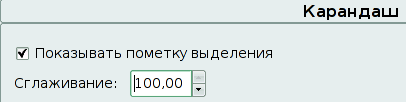 создании кривых.
создании кривых.
● Создайте кривые с разными параметрами сглаживания и сравниете количество точек в каждой из них.
Замечание: данный эффект в редакторе Inscape заметен не очень, т.к. количество узлов в линиях с параметрами сглаживания 10 и 100 отличается незначительно.
Задание 7. Упростить созданный контур.
● Инструментом Рисовать произвольные контуры создать произвольную кривую.
● Создать копию этой кривой.
● Выделить вторую кривую инструментом Редактировать узлы контура и усы узлов.
● Выполнить команду Контуры — Упростить или нажать сочетание клавиш <Ctrl>+L. Количество узлов уменьшится.
● Последовательно выполняя команду Упростить можно добиться существенного уменьшения узлов кривой при сохранении формы кривой.
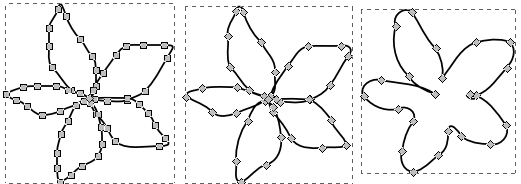
На рисунке (см. выше) представлены исходная фигура (слева) и фигуры, полученные путём применения команды Упростить к исходной фигуре.
При редактировании кривой мы имеем дело с тремя типами узлов:

В остром узле изменение формы одной траектории не влияет на форму другой.
Особенность сглаженных узлов — изменение формы одной траектории влияет на форму другой, но они не меняются зеркально.
Траектории по обе стороны симметричных узлов изменяются зеркально.
Задание 8. Изменить тип узла.
● Выделить узел.
● Щёлкнуть на одной из кнопок  на панели свойств.
на панели свойств.
Замечание: Обратите внимание, как тип узла влияет на изменение прилегающих к нему траекторий. Поэкспериментируйте со всеми типами узлов.
Задание 9. Добавить узел.
● Дважды щёлкнуть на том месте кривой, куда должен быть добавлен узел.
● Щёлкнуть на кнопке  панели свойств.
панели свойств.
Задание 10. Удалить узел.
● Выделить узел, который нужно удалить, и нажать сочетание
клавиш <Shift>+<Del>.
● Щёлкнуть на кнопке  панели свойств.
панели свойств.
Задание 11. Разорвать кривую.
● Выделить узел, в котором произойдёт разрыв кривой.
● Щёлкнуть на панели свойств на кнопке 
Теперь на месте выделенного узла получились два узла, которые можно развести.
Задание 12. Замкнуть кривую.
● Нажав клавишу <Shift>, выделить начальный и конечный узлы кривой, которые надо соединить, чтоб замкнуть кривую.
● Щёлкнуть на панели свойств на кнопке 
Теперь конечные точки кривой соединились траекторией кривой.
Замечание: нажатие на кнопку  на панели свойств тоже замыкает кривую, но две конечны точки соединяются в одну, которая располагается на воображаемом отрезке, соединявшем 2 конечные точки незамкнутой кривой.
на панели свойств тоже замыкает кривую, но две конечны точки соединяются в одну, которая располагается на воображаемом отрезке, соединявшем 2 конечные точки незамкнутой кривой.
Задание 13. Объединить две кривые.
● Выделить кривые инструментом Выделение и трансформация объектов.
● Выполнить команду Контуры — Объединить (<Ctrl>+K).
Теперь кривые образуют единый контур.
● Выбрать инструмент Рисовать кривые Безье и прямые линии.
● Выделить на каждой кривой по одному узлу (именно в этих узлах произойдёт объединение кривых).
● Щёлкнуть на панели свойств на кнопке
● Аналогично выполнить соединение другой пары конечных улов.
Замечание: при работе с кривыми необходимо помнить, что в каждый
узел может входить не более двух траекторий.
Упражнения.








